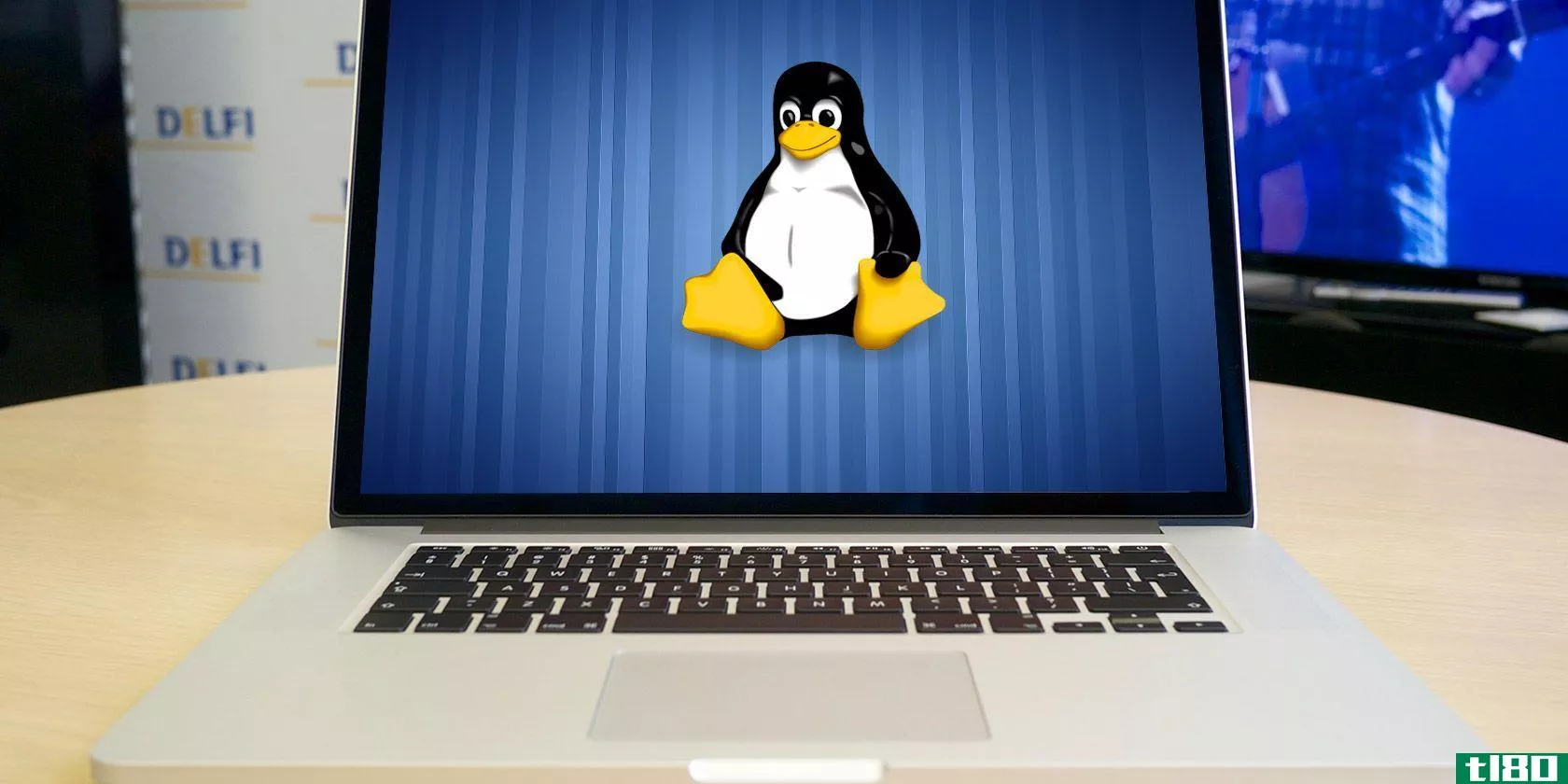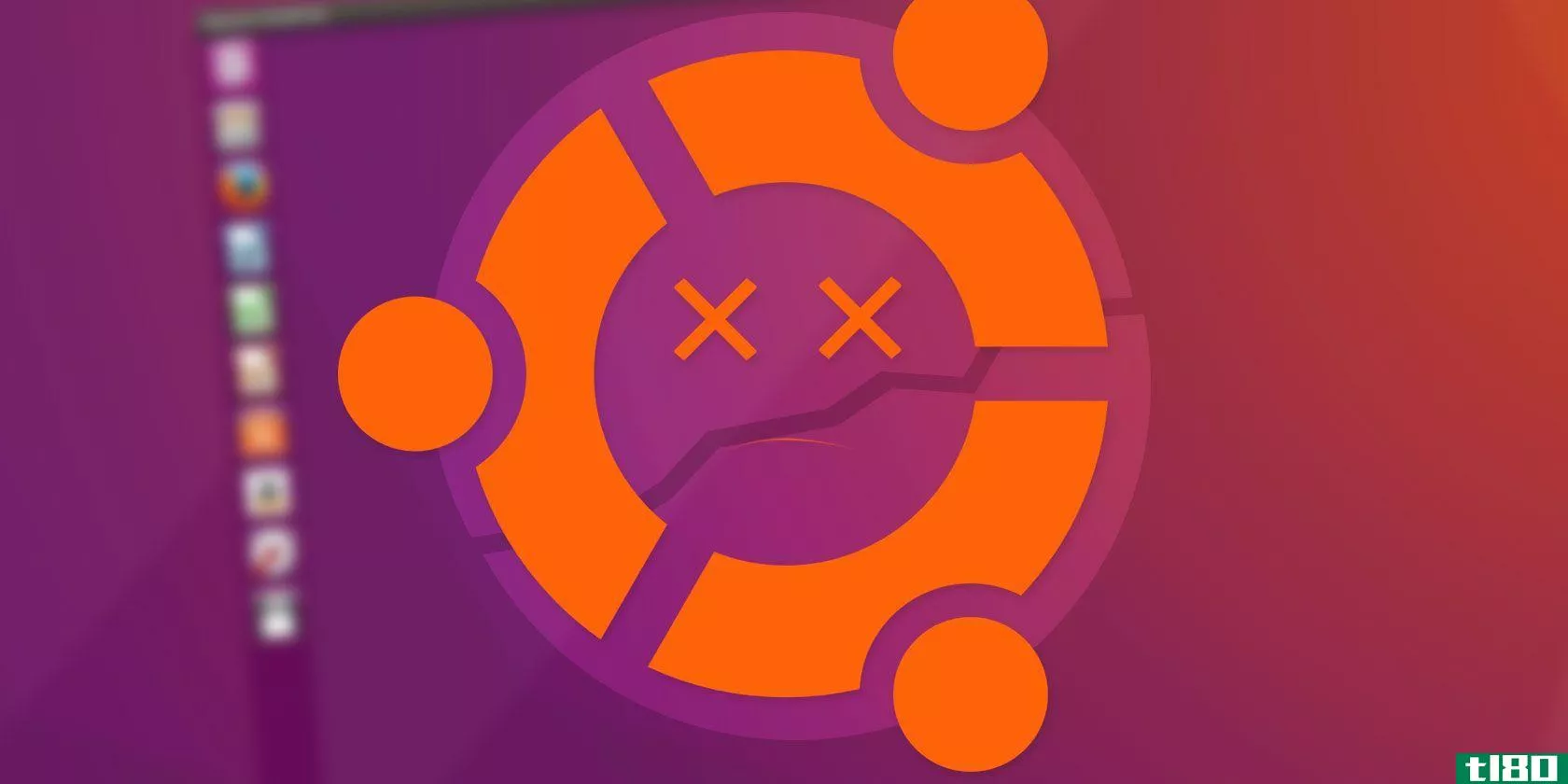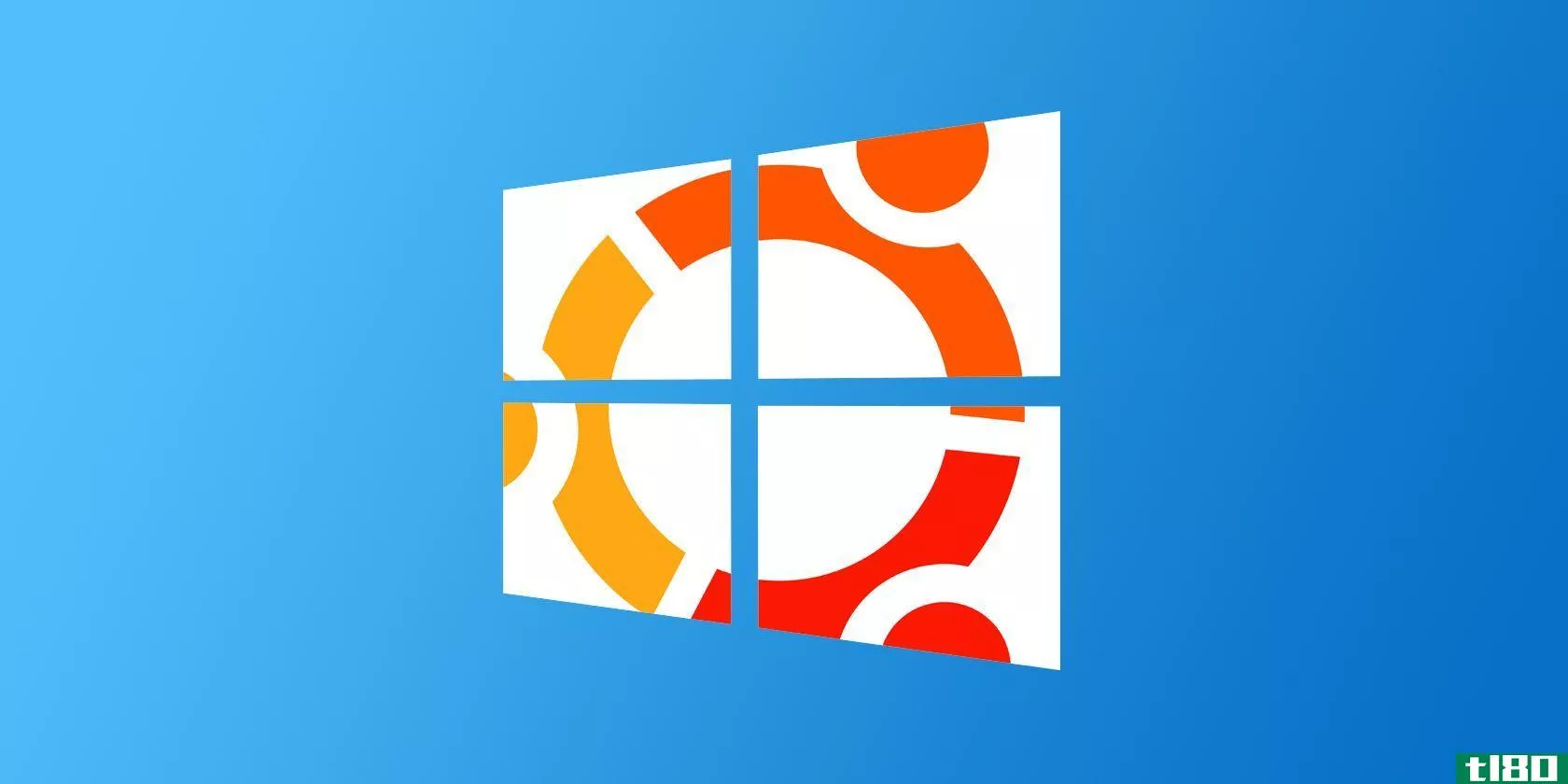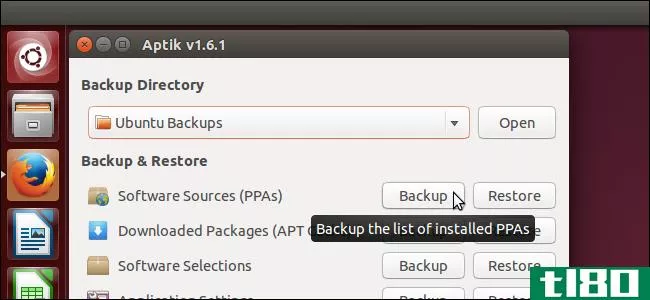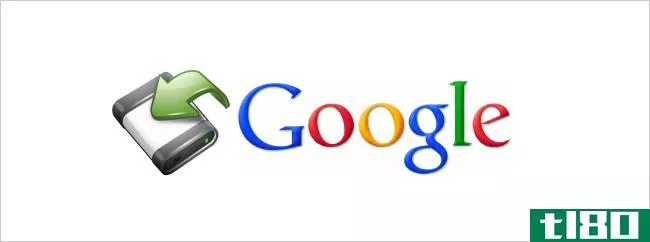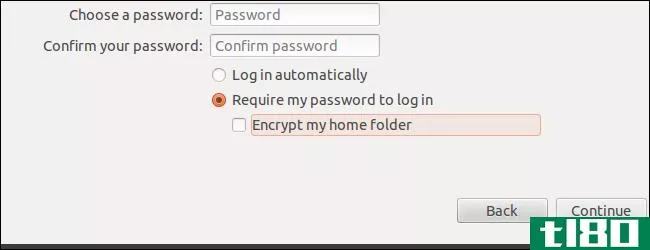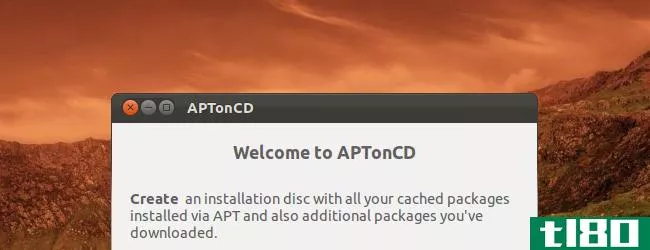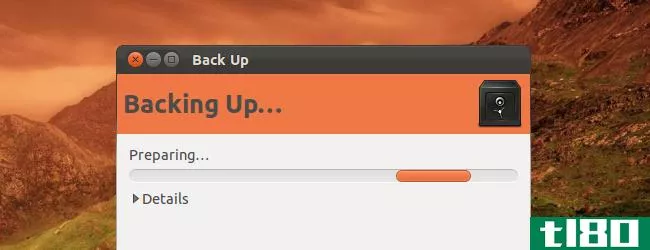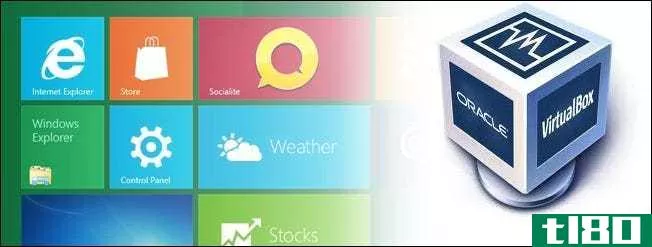使用sbackup轻松备份你的ubuntu机器
计算机的数据非常重要,由于各种原因可能会丢失数据。系统的完整(甚至部分)备份总是一个好主意。SBackup是一个工具,它可以帮助你在Ubuntu机器上轻松地备份和恢复数据。
SB备份
SBackup是一个针对Ubuntu桌面的简单备份解决方案。它允许您备份选定的文件和目录,定义文件大小限制,使用正则表达式排除文件和文件夹,等等。然后可以将这些备份保存在本地、删除介质甚至远程目录上。让我们看看如何安装和配置SBackup为Ubuntu机器创建备份和恢复解决方案。
安装备份
键入以下命令在Ubuntu计算机上安装SBackup:
sudo apt-get install **ackup
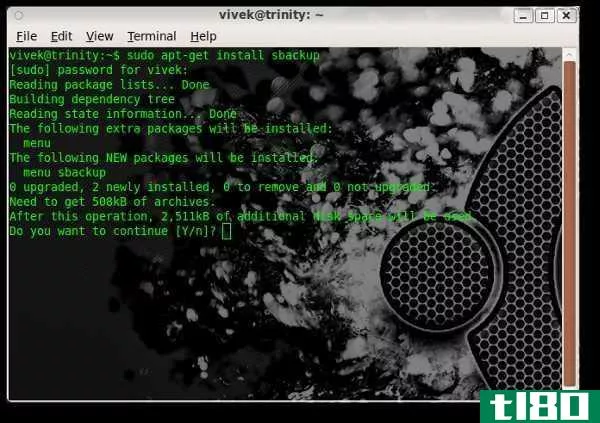
使用SBackup备份
一旦安装,SBackup将在System\Administration\Simple Backup Config下可用。
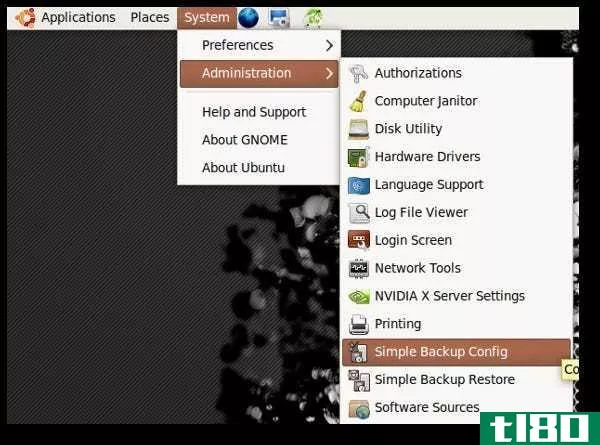
备份窗口如下所示:
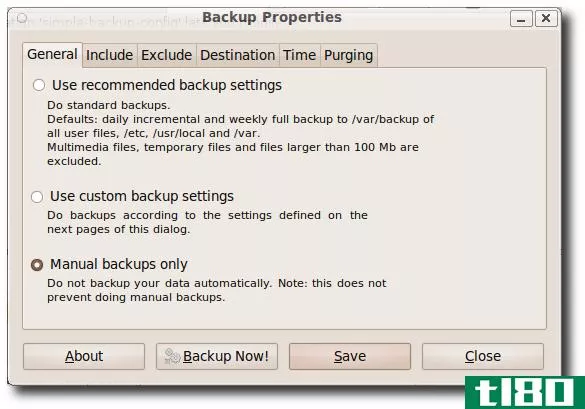
正如您在第一个选项卡“常规”上看到的,有3个备份选项。根据你的需要,你可以选择一个你想用的。它可以在3种模式下使用。
1使用建议的备份设置
具有所有默认设置。您只需单击“立即备份”按钮即可备份默认文件和文件夹。
2使用自定义备份设置
这是一个自定义备份,用户可以定义什么,她/他想备份定期。可以为自动备份配置此设置
三。仅手动备份
如果不希望定期自动备份,则应使用此选项。只要您认为需要备份,就可以手动备份。
不过,为了演示,让我们使用“使用自定义备份设置”。
下一个选项卡是“include”,用于定义创建备份时要包含的文件夹和文件。通过单击相应的按钮,可以单击添加文件或文件夹。
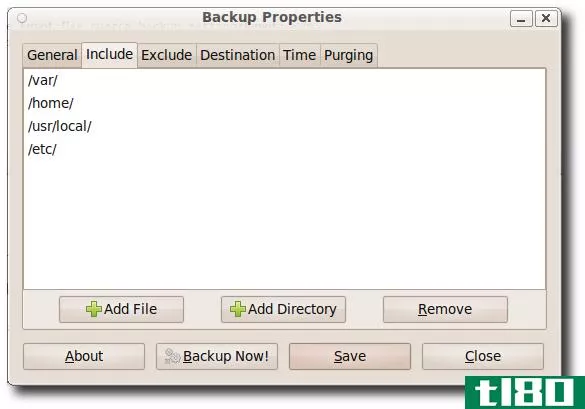
第三个选项卡是“排除”。您可以在这里定义排除条件的大小、路径、文件类型、regex和最大大小。例如,您已经添加了一个包含用于备份的目录,但是您不想备份大于50MB的文件,您可以使用exclude选项卡来定义它。
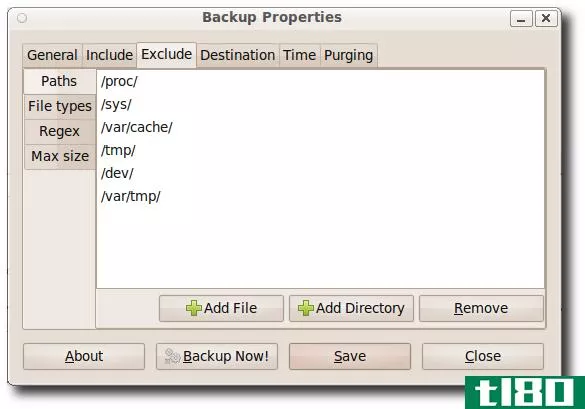
第四个标签是“目的地”。这个用于定义要保存备份文件的目标位置。
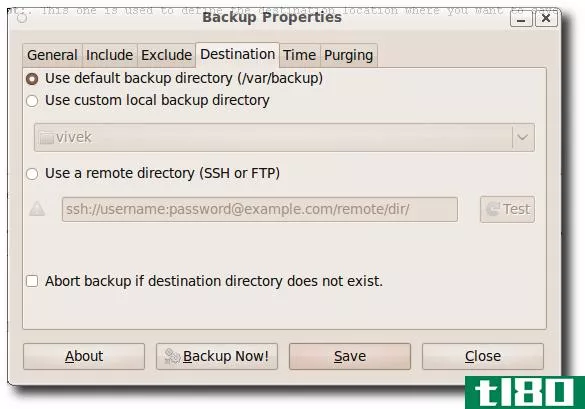
如您所见,设置目标备份位置有3个选项。第一个是默认位置/var/backup/。第二个选项可用于定义自定义备份目标。当您希望备份目标位于远程位置时,使用第三个选项。
第五个选项卡是设置备份时间表。这是一个非常不言自明。
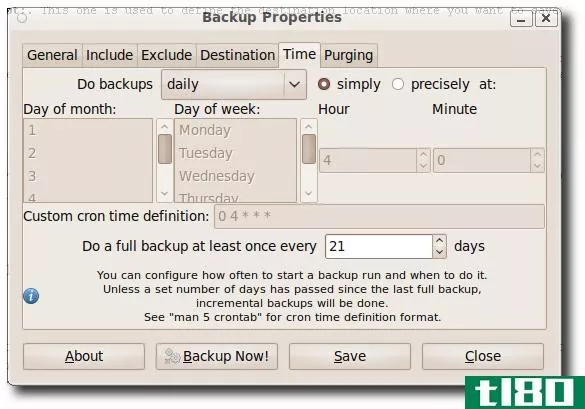
最后一个选项卡“清除”是关于如何处理旧备份文件的。您可以从两个选项中选择一个。在我的情况下,我把它作为默认选择,这是对数(推荐)。
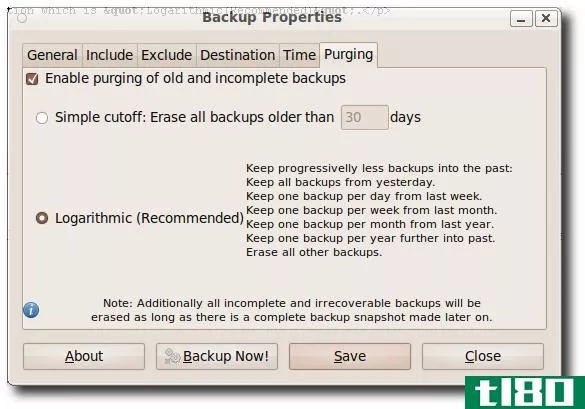
我们已经完成了所有设置的配置。只需单击“保存”按钮,备份设置就会生效。但是,您也可以单击“立即备份!“按钮进行即时备份。
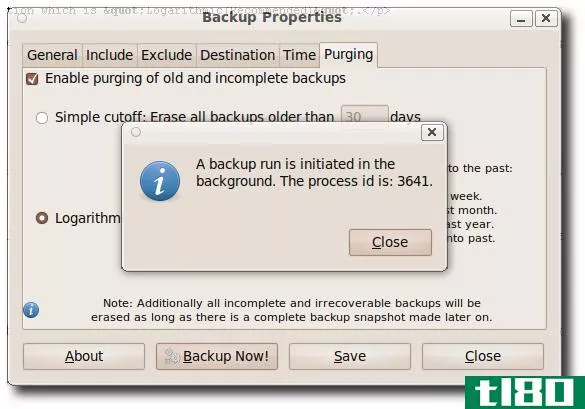
从备份还原
要从现有备份进行还原,请转到System\Administration\System backup restore。
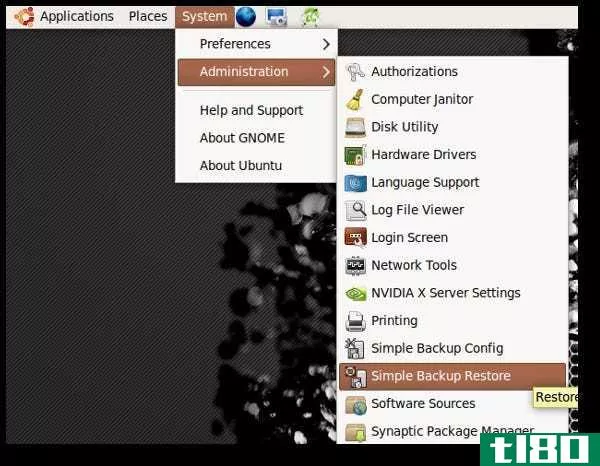
从可用备份中选择要还原的备份。
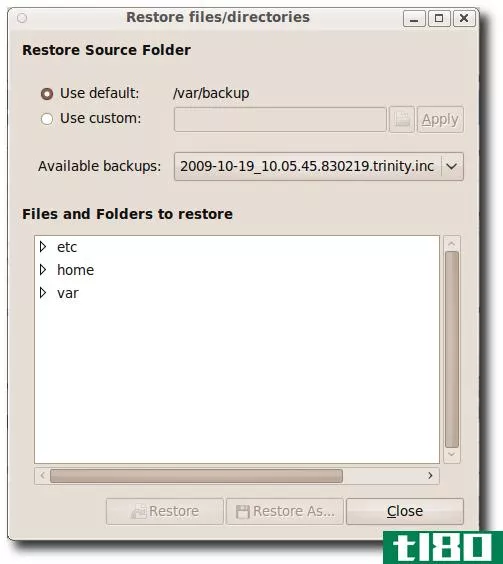
如果您正在为您的Linux桌面寻找一个高质量的备份应用程序,SBackup是一个很好的选择。
链接
http://sourceforge.net/projects/**ackup/
- 发表于 2021-04-14 02:58
- 阅读 ( 136 )
- 分类:互联网
你可能感兴趣的文章
livecd的50个酷用法
... 从一张livecd启动你的电脑,你就可以使用很多软件。通常,你会发现一个网页浏览器,一些系统恢复软件,甚至文字处理器或图像编辑软件。 ...
- 发布于 2021-03-12 09:39
- 阅读 ( 364 )
当你的ubuntulinux电脑无法启动时,如何修复它
...也可以应用于其他Linux操作系统。但是,请注意,如果您使用的是磁盘加密,其中一些修复程序将无法工作。 ...
- 发布于 2021-03-18 06:19
- 阅读 ( 419 )
如何在windows10上安装ubuntu:3个简单的方法尝试
... 如果你感到特别勇敢,你可能会花一些时间考虑如何使用Ubuntu作为新的主操作系统,完全取代Windows。为此,您需要了解如何将数据从Windows迁移到Ubuntu,前提是您将要切换到这个版本。 ...
- 发布于 2021-03-22 20:35
- 阅读 ( 270 )
如何绕过和重置每个操作系统上的密码
...acOS和Linux上的密码,但首先:如果您想保护自己不受他人使用此技巧的影响,则需要启用加密。你的电脑密码实际上并不能阻止你访问你的文件,它只是一个简单的方法,让不太坚定的人使用你的机器。所以,如果你真的想保护...
- 发布于 2021-04-07 20:32
- 阅读 ( 267 )
如何使用aptik备份和恢复ubuntu中的应用程序和ppa
...法来重新安装你所有的应用和设置不是很有用吗?您可以使用一个名为Aptik的免费工具轻松实现这一点。 Aptik(Automated Package Backup and Restore)是Ubuntu、Linux Mint和其他基于Debian和Ubuntu的Linux发行版中提供的一个应用程序,它允许您...
- 发布于 2021-04-11 02:01
- 阅读 ( 168 )
如何备份和迁移linux配置文件
...件存储在何处。 一些应用程序(尤其是GNOME应用程序)使用较旧的“Gconf”或较新的“Dconf”系统来存储设置。Gconf设置存储在.Gconf中,而dconf设置存储在.config/dconf中。复制这些文件夹,gconf和dconf中包含的所有应用程序设置都将...
- 发布于 2021-04-11 07:39
- 阅读 ( 191 )
如何用你的ubuntu电脑备份你的gmail帐号
...虑备份我们基于web的电子邮件?我们已经向您展示了如何使用Windows中的程序备份Gmail帐户,但是如果您使用的是Linux呢? 在Windows中,您可以使用GMVault或Thunderbird备份您的Gmail帐户。你也可以在Linux中使用Thunderbird,但也有一个名...
- 发布于 2021-04-12 01:39
- 阅读 ( 163 )
如何在ubuntu上恢复加密的主目录
... 您还应该提前备份您的mount密码短语–您可能需要在将来使用。虽然ECRypts通常使用登录密码短语解密文件,但如果eCryptfs的文件丢失,则可能需要装载密码短语。 备份加密密码短语 如果你使用一个加密的Ubuntu主目录,你应该...
- 发布于 2021-04-12 09:43
- 阅读 ( 123 )
安装ubuntu后如何禁用主文件夹加密
...的主目录在登录时以未加密的形式提供给您,因此您可以轻松地创建未加密的备份副本。 要创建备份副本,请在登录时启动一个终端,然后运行以下命令,将user替换为用户名: sudo cp -rp /home/user /home/user.backup (这里的-rp选项告...
- 发布于 2021-04-12 09:50
- 阅读 ( 130 )